'>
La tua scheda di rete wireless non è presente sul tuo PC Windows 10? Non preoccuparti! Sebbene sia frustrante, non sei l'unico a riscontrare questo problema. Molti utenti di Windows 10 hanno recentemente segnalato lo stesso problema. Ancora più importante, dovresti essere in grado di risolverlo abbastanza facilmente ...
Provare queste correzioni
Ecco un elenco di correzioni che hanno risolto questo problema per altri utenti di Windows 10. Non devi provarli tutti. Fatti strada nell'elenco finché non trovi quello che fa il trucco per te.
- Mostra i dispositivi nascosti in Gestione dispositivi
- Esegui lo strumento di risoluzione dei problemi di rete
- Aggiorna il driver per la tua scheda di rete wireless
- Ripristina le impostazioni di Winsock
- Sostituire la scheda del controller dell'interfaccia di rete
Correzione 1: mostra i dispositivi nascosti in Gestione dispositivi
La scheda di rete wireless potrebbe essere nascosta in Gestione dispositivi. Se non sei sicuro, segui le istruzioni di seguito per mostrare i dispositivi nascosti in Gestione dispositivi:
- Sulla tastiera, premi il tasto con il logo di Windows e X allo stesso tempo. Quindi seleziona Gestore dispositivi . Ti verrà richiesta l'autorizzazione. Clic sì per aprire Gestione dispositivi.

- In Gestione dispositivi, fare clic su Visualizza e seleziona Mostra dispositivi nascosti .
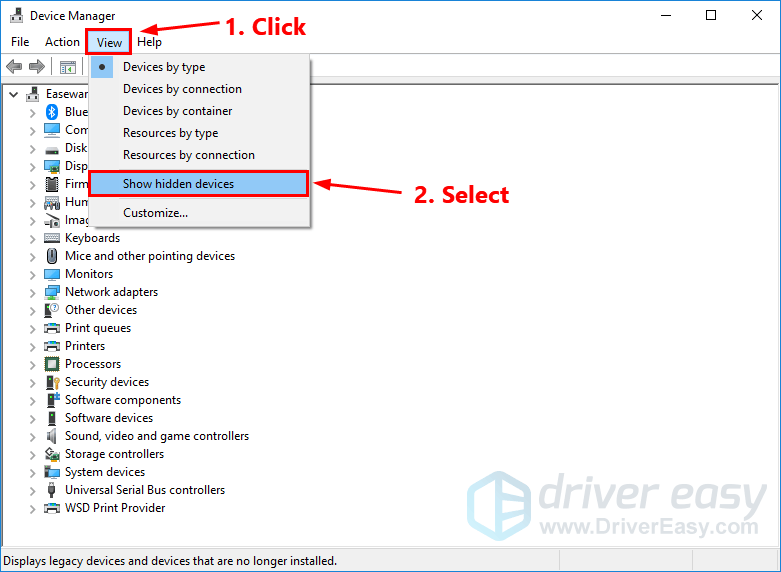
- Clic Adattatori di rete per selezionarlo. Clic Azione e fare clic Cerca modifiche hardware .
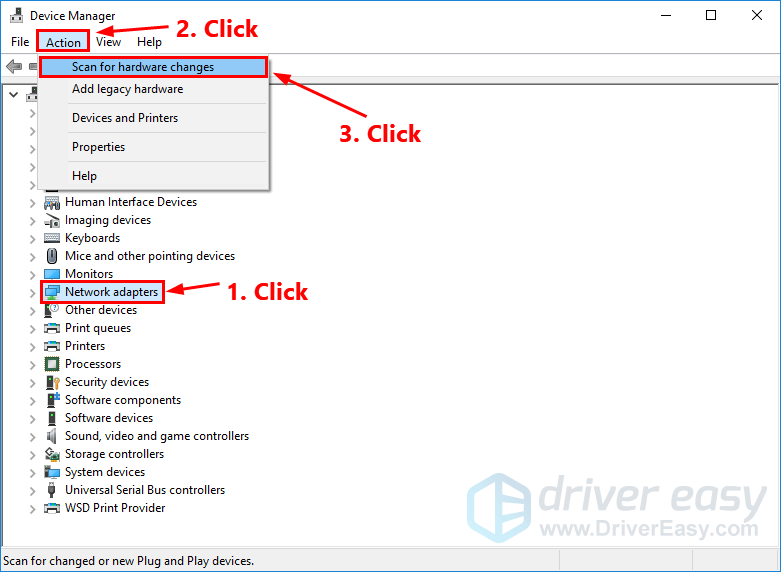
- Doppio click Adattatori di rete per espandere l'elenco. Verifica se la tua scheda di rete wireless (solitamente l'adattatore il cui nome contiene la parola 'wireless') appare nell'elenco.
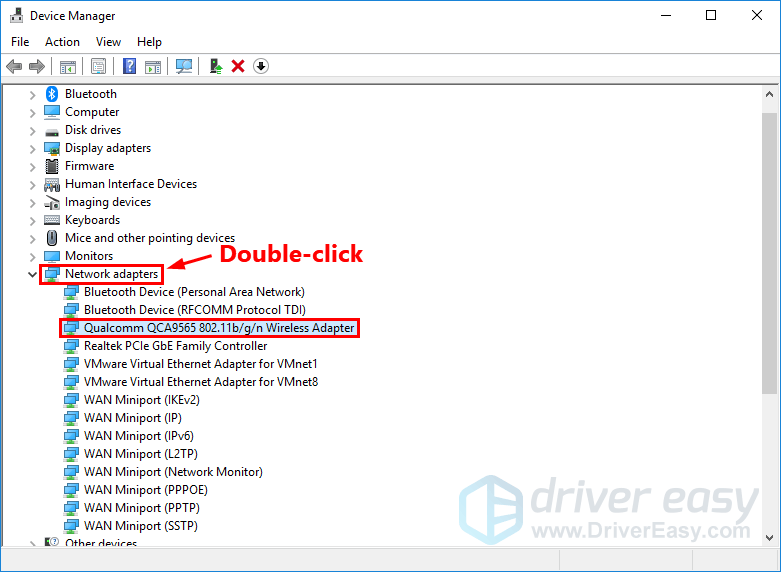
Se la tua scheda di rete wireless non compare nell'elenco, non preoccuparti! Prova la prossima correzione, di seguito.
Correzione 2: eseguire lo strumento di risoluzione dei problemi di rete
Lo strumento di risoluzione dei problemi di rete integrato in Windows 10 è uno strumento utile per risolvere i problemi di rete. Puoi seguire le istruzioni seguenti per eseguire lo strumento di risoluzione dei problemi di rete:
- Sulla tastiera, premi il tasto con il logo di Windows e digita risoluzione dei problemi di rete . Quindi seleziona Identifica e ripara i problemi di rete nell'elenco dei risultati di ricerca per eseguire la risoluzione dei problemi di rete.
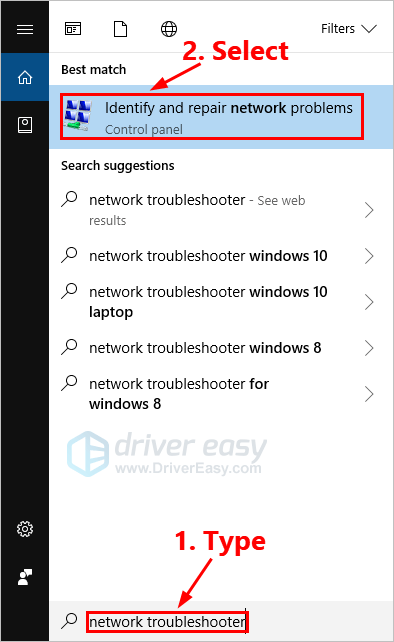
- Lo strumento di risoluzione dei problemi di rete rileverà automaticamente i problemi di rete sul tuo PC. Devi solo seguire i passaggi nello strumento di risoluzione dei problemi di rete e vedere se questo problema può essere risolto.
Verifica se viene visualizzato l'adattatore di rete wireless. In caso contrario, prova la soluzione successiva, di seguito.
Correzione 3: aggiorna il driver per la scheda di rete wireless
Un driver mancante o danneggiato potrebbe essere la radice di questo problema. Prova ad aggiornare il driver per la tua scheda di rete wireless per vedere se riesci a risolverlo.
Esistono due modi per aggiornare il driver per la scheda di rete wireless: manualmente e automaticamente .
Aggiorna manualmente il driver per la tua scheda di rete wireless - Puoi aggiornarlo manualmente visitando il sito Web del produttore e cercando il driver più recente per la tua scheda di rete wireless.
Assicurati di scegliere il driver che è compatibile con il tuo esatto modello di scheda di rete wireless e la tua versione di Windows .O
Aggiorna automaticamente il driver per la tua scheda di rete wireless - Se non hai il tempo, la pazienza o le competenze informatiche per aggiornare manualmente il tuo driver di rete, puoi, invece, farlo automaticamente con Driver Easy . Non è necessario sapere esattamente quale sistema è in esecuzione sul computer, non è necessario rischiare di scaricare e installare il driver sbagliato e non è necessario preoccuparsi di commettere errori durante l'installazione. Driver Easy gestisce tutto .
Tutti i driver in Driver Easy venire direttamente da il produttore . Loro sono tutti certificato sicuro e protetto .- Scarica e installa Driver Easy.
- Esegui Driver Easy e fai clic su Scannerizza ora pulsante. Driver Easy eseguirà quindi la scansione del computer e rileverà eventuali driver problematici.
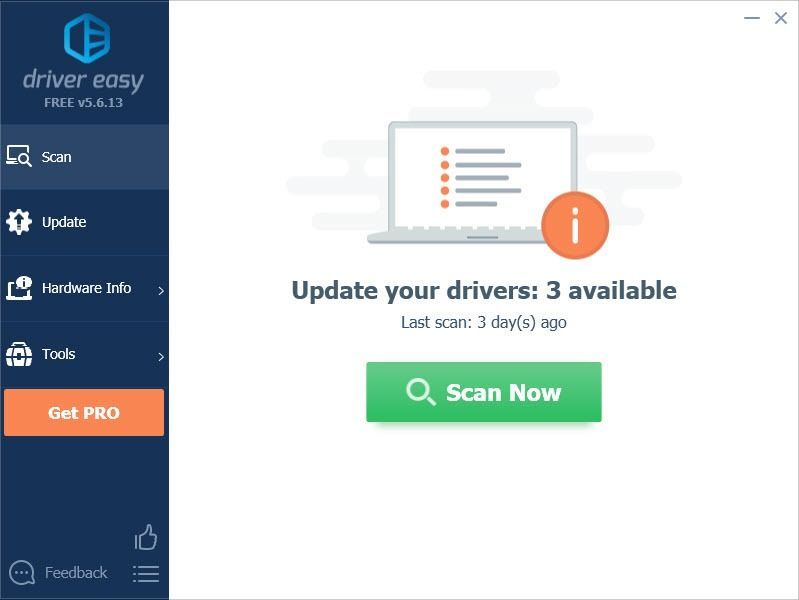
- Clic Aggiornare accanto alla scheda di rete wireless per scaricare automaticamente la versione corretta del suo driver, quindi è possibile installarlo manualmente. Oppure fai clic su Aggiorna tutto per scaricare e installare automaticamente la versione corretta di tutti i driver che mancano o non sono aggiornati nel sistema (ciò richiede l'estensione Versione Pro - ti verrà chiesto di eseguire l'upgrade quando fai clic su Aggiorna tutto. Ottieni supporto totale e a Rimborso di 30 giorni garanzia).
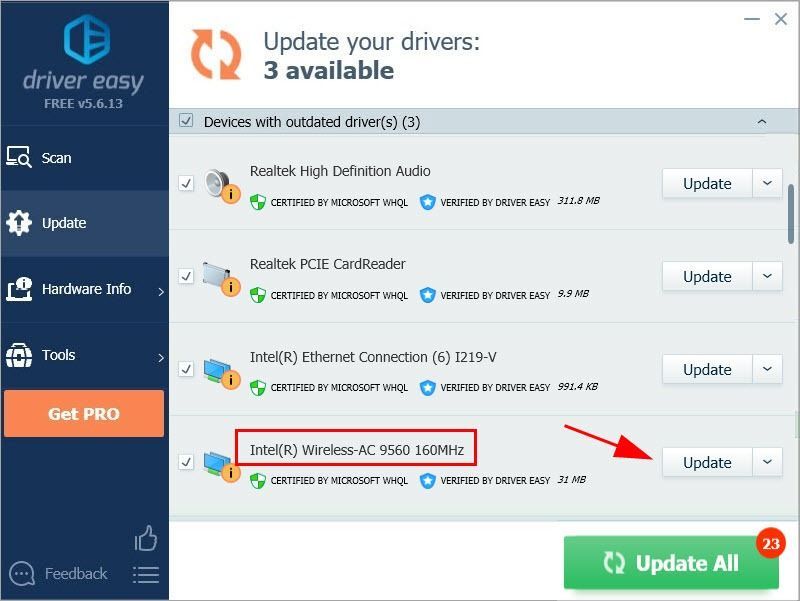
Correzione 4: ripristina le impostazioni di Winsock
Winsock è un'interfaccia di programmazione e un programma di supporto nel sistema operativo Windows. Definisce come il software di rete Windows deve accedere ai servizi di rete. Se i suoi dati sono andati male, potrebbe verificarsi questo problema.
In questo caso, r esetting dei dati di Winsock può risolvere questo problema, perché il ripristino dei dati di Winsock è utile per affrontare alcuni problemi di connessione di rete. Ecco come farlo:
- Sulla tastiera, premi il tasto con il logo di Windows e R allo stesso tempo per aprire la finestra di dialogo Esegui. genere cmd e premete Ctrl , Cambio e accedere allo stesso tempo a correre Prompt dei comandi come amministratore . Ti verrà chiesto il permesso. Clic sì correre Prompt dei comandi .
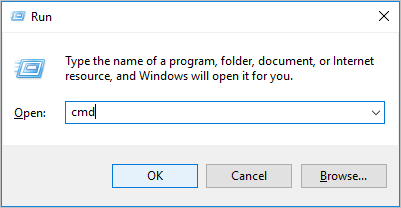
- Nel prompt dei comandi, digita ripristino di netsh winsock e premete accedere .

- Ricomincia il tuo PC per completare il ripristino.
Verifica se la tua scheda di rete wireless viene visualizzata in Gestione dispositivi.
Correzione 5: sostituire la scheda del controller dell'interfaccia di rete
Se l'adattatore di rete wireless non viene visualizzato in Gestione dispositivi dopo aver provato tutte le correzioni precedenti, è tempo di consultare il produttore del PC per ulteriore supporto, poiché il caso peggiore di questo problema potrebbe essere il Scheda NIC (controller di interfaccia di rete) .
Si spera che una delle soluzioni sopra abbia risolto questo problema per te. Non esitare a lasciarci un commento se hai domande o suggerimenti.

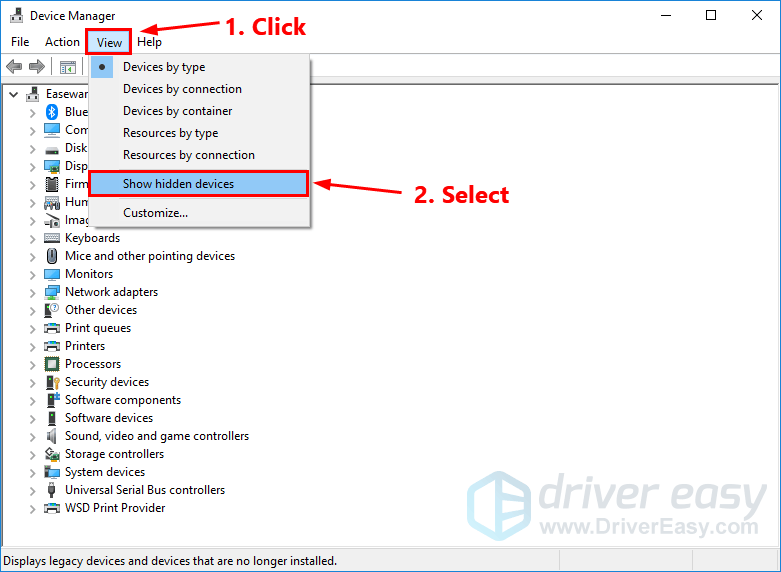
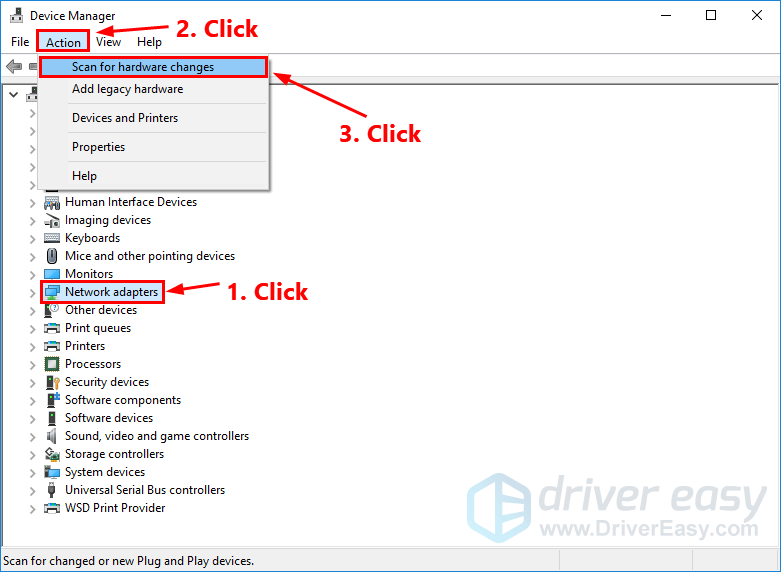
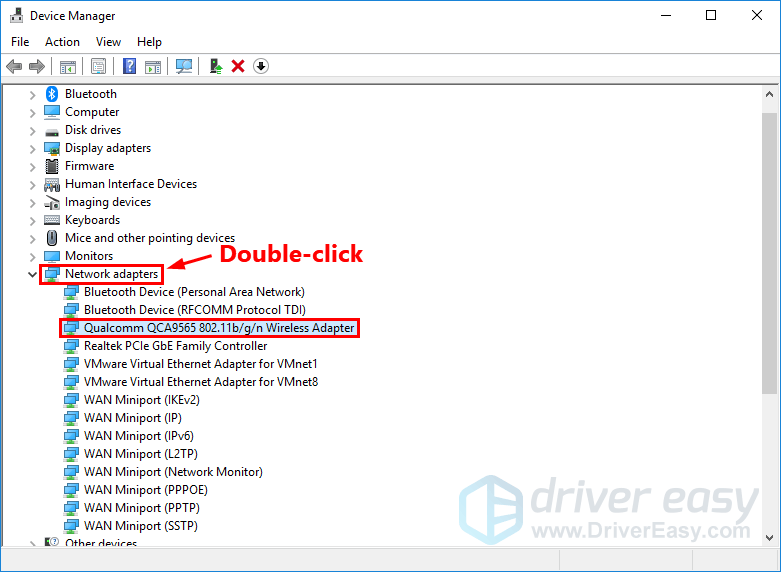
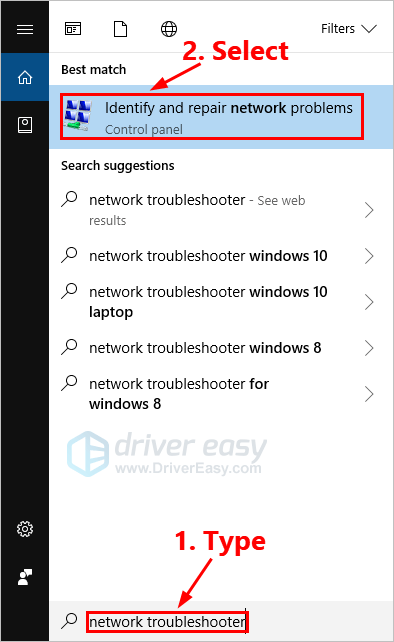
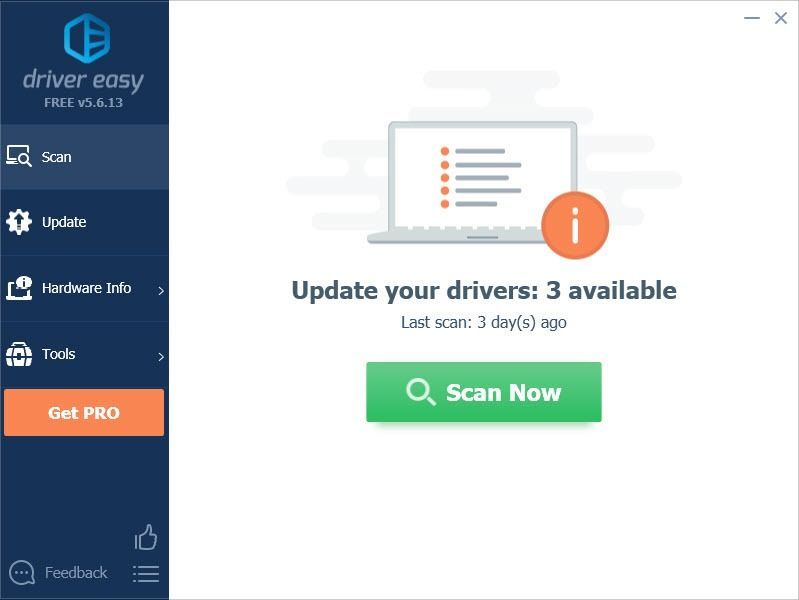
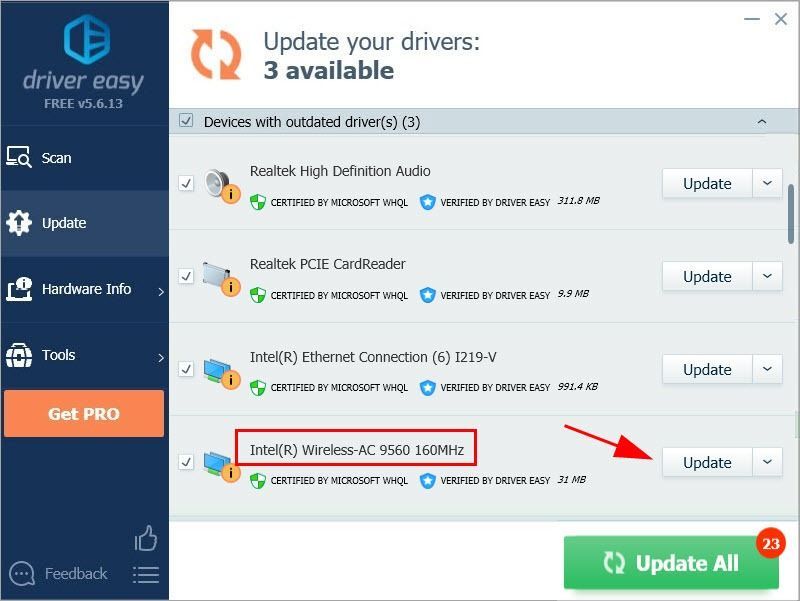
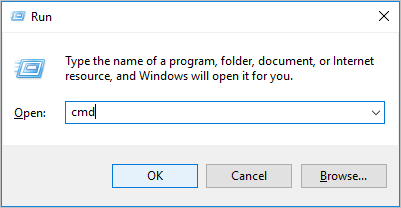


![[RISOLTO] Errore di connessione infinita Halo persa](https://letmeknow.ch/img/knowledge/21/halo-infinite-connection-lost-error.jpg)


![Riduci l'utilizzo della CPU Windows 11: ecco come [Suggerimenti 2022]](https://letmeknow.ch/img/other/45/cpu-auslastung-senken-windows-11-geht-s.jpg)

